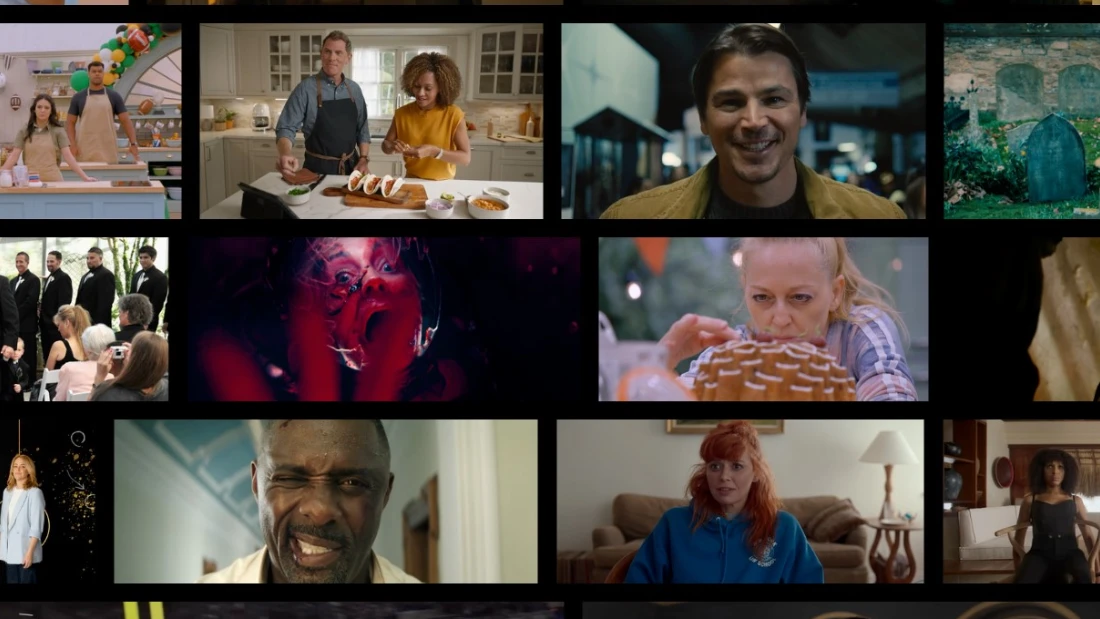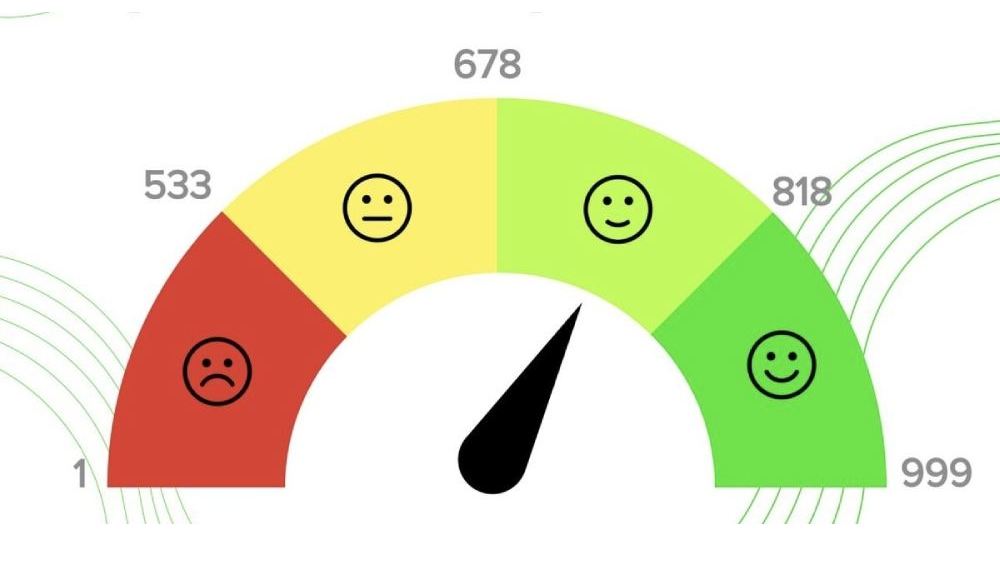Как создать эффект цифровых помех на экране за две минуты
В видео ниже монтажер Остин Ньюман показывает, как добиться нужного результата всего за две минуты.
«Внутри Adobe Premire Pro я расположил нужный кадр на таймлинии. Слой с помехами от старой VHS-кассеты у меня уже подготовлен. Этот и другие подобные слои можно найти на YouTube. Тот, который я использую здесь, находится в публичном использовании, но вы можете поискать то, что вам нравится больше.
- Выбираем нужный клип, зажимаем Alt и перетаскиваем наверх, так что теперь у нас два одинаковых кадра.
- Перетаскиваем видео с помехами поверх них. Лично я решил немного обрезать слой, поскольку знаю, какая его часть мне нравится больше всего.
- Как видно, слой не покрывает кадр полностью, поэтому нажимаем на клип и выбираем пункт „Set to frame size“.
- Заходим во вкладку Effects, вводим в поиске Track, а после выбираем Track Matte Key. Перетащите этот эффект на средний клип.
- Переходим на вкладку Effect Controls. Теперь здесь появился пункт Track Matte Key. Меняем значение Composite Using на Matte Luma, а значение Matte — на нужный нам слой. Поскольку помехи находятся на третьей видеодорожке, выбираем Video 3.
- Изменения не появляются сразу же, но в этом нет ничего страшного. В пункте Scale вкладки Effect Controls изменяем значение на 125%. После этого можно проиграть кадр с самого начала, и на нем будут видны помехи, к которым мы стремились».
Данная техника невероятно проста. Самая сложная часть всего процесса — найти слой цифровых помех, который будет вас устраивать. Как только вы им вооружитесь, вам будет нужно лишь следовать инструкциям в видеоролике.
Но если вам требуется уникальный эффект без применения каких-либо существующих слоев и плагинов — и его тоже можно создать. Ньюман рассказал об этом в одном из своих предыдущих роликов. Эта техника задействует кейфреймы.
«На таймлинии — два клипа. Один из них — видеофайл, другой — текстовый файл, и к каждому можно применить свои методы добавления помех.
Начнем с видео.
2. Выбрав верхний клип, открываем Effect Controls. Задаем кейфрейм в пунктах Position и Scale. На первом кейфреме Position передвигаем чуть ниже. На втором — передвигаем выше, при этом увеличивая значение Scale. Сделаем еще один кейфрейм. На этот раз передвигаем Position налево и меняем Scale. Продолжаем менять эти значения до нужного нам момента, после чего возвращаем на изначальную позицию.
Пояснение: Я пытался выделять отдельные секции кадра, но этот способ не сработал так же хорошо, как отдельные кейфреймы.
3. Добавляем цвет. Сжимаем клип и делим пополам, чтобы в нем было сразу несколько эффектов.
4. Выбираем Color Balance (RGB) во вкладке Effects.
5. Во вкладке Video Effects снижаем значения красного и голубого до нуля.
6. Перетягиваем эффект на второй клип. На этот раз снижаем зеленый и голубой.
Таким образом вы можете добиться самых разных результатов. Это всего лишь самые простые варианты обработки кадров.
Переходим к тексту.
- Снова дублируем клип сверху. Обрабатывать будем именно верхний слой.
- Во вкладке Effects вводим Wave Warp и перетягиваем на верхний клип.
- Во вкладке Effect Controls меняем значение Wave Type на Square, Wave Height — примерно на 50, Width — около 100, Direction — 90 для горизонтального изображения или 0 для горизонтального. Wave Speed я обычно оставляю где-то в −10.
- После этого проходимся по таймлинии, оставляем отдельные части клипа с эффектом, периодически возвращаясь к изначальному необработанному тексту или меняя значения эффектов для разнообразия. Я люблю иногда менять Scale, это добавляет разнообразия. Здесь можно также применять Color Balance (RGB)».
Весь процесс требует немного больше внимания, времени и усилий, но эффект получается уникальным и запоминающимся, так что труд стоит того.
Источник: nofilmschool.com
Обложка: кадр из фильма «Звонки» (2017) / Paramount Pictures
Еще по теме

Какие сериалы выйдут в октябре 2022
10 ступеней на пути к профессии сценариста

10 фильмов про гражданскую войну в США и России

Лучшие сериалы по вселенной “Звездных войн”
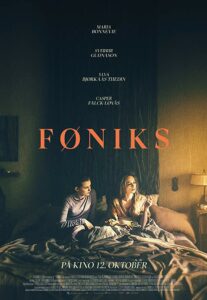
Тролли, королевы и премьер-министр: номинанты на «Оскар» за лучший грим и прически
Надо видеть: любимые фильмы Терри Гиллиама

ТОП русских сериалов про маньяков и серийных убийц